Seite 1 von 1
Eigenes Logo einfügen
Verfasst: Do 22. Mär 2018, 13:47
von MarcusNeuzerling
Hallo zusammen,
kann mir vielleicht einer erklären, wie ich in der Briefpapier/Rechnungsvorlage mein eigenes Logo einfüge?
Danke für eine Info.
Marcus
Re: Eigenes Logo einfügen
Verfasst: Do 22. Mär 2018, 22:12
von KonzepteUndHeilkunst
Mit Hilfe dieser Anleitung können Sie selber ein Logo in einem beliebigen Druckdesign einfügen z.B. im Rechnungsdesign.
Sie finden überall im Programm heilpraxisLIFE den Button Drucken (für den Ausdruck) und Design (für die Einstellung von Druckvorlagen). Um das Design eines Ausdrucks zu ändern und ein Logo einzufügen, müssen Sie auf den Button Design klicken und in der Vorlagenauswahl das zu ändernde Design auswählen.
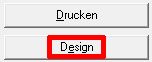
- Logo1.jpg (2.5 KiB) 7516 mal betrachtet
Anschließend wird der Designer geöffnet. Im Designer klicken Sie das Einfügen Menü an und wählen den Menüeintrag Bild aus.
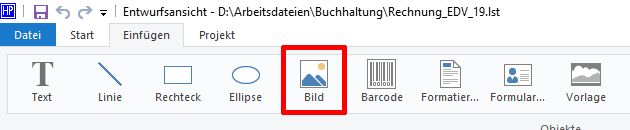
- Logo2.jpg (15.33 KiB) 7516 mal betrachtet
Jetzt verändert sich die Maus - es wird ein Kreuz angezeigt. Bei gedrückter linker Maustaste kann ein Viereck im karierten Arbeitsbereich aufgezogen werden. In diesem Viereck wird später das Bild/Logo angezeigt. Im nächsten Schritt muss die Bild-Datei ausgewählt werden. Das ausgewählte Bild wird im Designer nicht angezeigt - erst beim Ausdruck. Das Bild-Objekt kann mit der linken Maustaste verschoben werden. Über die schwarzen Punkte im Rahmen kann die Höhe und Breite des Bild-Objektes geändert werden.
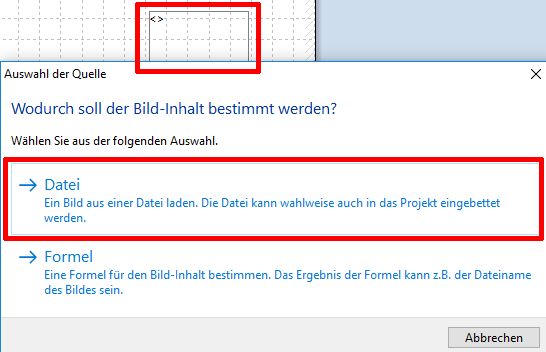
- Logo3.jpg (30.37 KiB) 7516 mal betrachtet
Nun muss die Druckvorlage noch gespeichert werden. Anschließend können Sie den Designer schließen und über den Button Drucken den Druck starten. Auf dem Ausdruck wird jetzt die Bilddatei bzw. das Logo angezeigt.
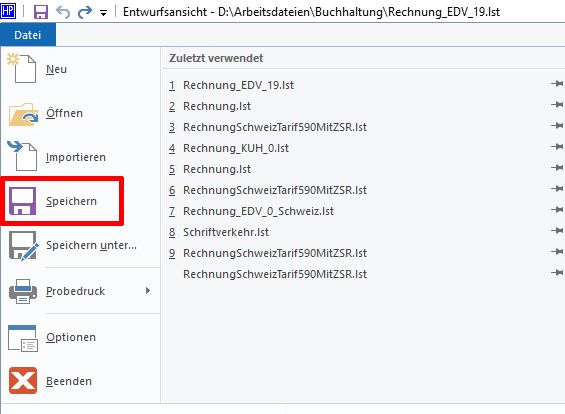
- Logo4.jpg (31.24 KiB) 7516 mal betrachtet
Re: Eigenes Logo einfügen
Verfasst: Mi 4. Apr 2018, 19:41
von MarcusNeuzerling
Bei mir funktioniert das leider überhaupt nicht!
Ich bleibe bei "BILD EINFÜGEN" stehen, da ich keine Auswahl an Bildern treffen kann

Ich habe auch dort eine alte Version, weiss auch nicht wo diese herkommt.
Re: Eigenes Logo einfügen
Verfasst: Mi 4. Apr 2018, 21:15
von KonzepteUndHeilkunst
In der alten Version läuft das Einfügen von Bildern ähnlich wie in der neuen Version. Über den Button Design wird der Designer geöffnet - ok - vorher muss noch die zu ändernde Druckvorlage ausgewählt werden.
Im Designer klickt man dann auf der linken Seite auf den Button mit den Bergen und der Sonne:
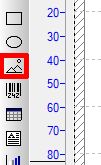
- 1.jpg (5.74 KiB) 7490 mal betrachtet
Mit gedrückter linker Maustaste wird ein Viereck aufgezogen:
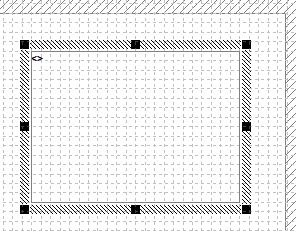
- 2.jpg (26.09 KiB) 7490 mal betrachtet
Jetzt kann ein Bild ausgewählt werden:
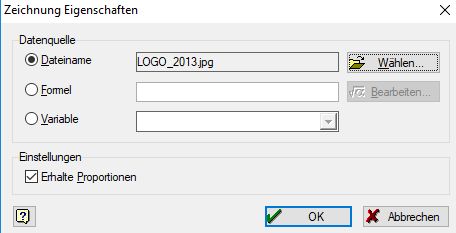
- 3.jpg (15.24 KiB) 7490 mal betrachtet
Es wird nicht das Bild im Designer angezeigt - nur der Name der Bilddatei.
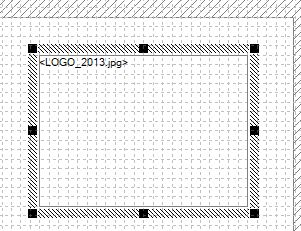
- 4.jpg (27.4 KiB) 7490 mal betrachtet
Jetzt muss die Druckvorlage nur noch gespeichert werden. Danach kann der Designer geschlossen werden und der Druck gestartet werden.